Come configurare gli avvisi di messaggi di testo automatici per email importanti

Nonostante la portata sempre maggiore delle reti di dati cellulari ci sono ancora molti luoghi in cui l'unica copertura di celle che si otterrà è scarsa al massimo con telefonate e solo messaggi di testo (SMS). Continua a leggere mentre ti mostriamo come impostare gli avvisi di testo in modo che anche quando il tuo client di posta elettronica non si aggiorni riceverai comunque notifiche critiche.
Perché voglio farlo?
Anche se sarebbe bello se tutti noi con i nostri vari fornitori di cellulari potessimo godere della copertura totale dei dati da costa a costa, beh tutti sanno che al momento è (e per il futuro prevedibile) una fantasia. In realtà, anche con una grande copertura di telefoni cellulari ci sono molte volte che ci troviamo in aree in cui la copertura dei dati è inesistente e siamo fortunati ad avere anche la copertura di base che prevede telefonate e messaggi di testo.
La maggior parte il momento non è un grosso problema dato che la maggior parte di noi può vivere senza ricevere aggiornamenti via email costanti. Ci sono quelle volte, tuttavia, quando gli aggiornamenti e-mail che ti aspetti sono abbastanza critici da voler abbandonare tutto e arrivare immediatamente a un computer per interagire con la tua e-mail e altri servizi: notifiche di accettazione di lavoro, transazioni immobiliari, alta avvisi di aste del profilo e simili, tutti potrebbero meritare maggiore urgenza e attenzione rispetto alla tua email tipica.
In casi come questo, dove davvero vuoi davvero quell'avviso indipendentemente da dove ti trovi, ha senso configurare il tuo client di posta elettronica in inoltra le email critiche al tuo telefono tramite SMS in modo che, anche al di fuori della copertura della rete di dati, riceverai l'avviso.
Di cosa ho bisogno?
Per configurare l'inoltro automatico delle email, avrai bisogno di alcune semplici cose. Questo trucco dovrebbe funzionare per quasi tutti ma ci sono alcune piccole eccezioni che metteremo in evidenza in questa sezione.
Prima di tutto e ovviamente avrai bisogno del numero del telefono a cui verranno inoltrati i messaggi. In secondo luogo, dovrai identificare il corriere al quale il telefono è collegato (ad es. Sprint, Verizon, ecc.) E quindi cercare l'email o il gateway SMS per quel fornitore di cellulari.
Evidenziamo gli indirizzi dei principali corrieri statunitensi in questo articolo ma questa lista offre una panoramica più ampia dei gateway SMS sia per i piccoli fornitori e provider statunitensi in tutto il mondo. Se hai difficoltà a trovare il gateway SMS del tuo provider o se desideri verificarlo con la documentazione ufficiale dal sito web aziendale o simili, puoi sempre cercare qualcosa come "providername sms gateway" per ottenere un riferimento ufficiale.
Finalmente lo farai serve un servizio di posta elettronica che supporti regole di inoltro sempre attive. Se si dispone di un servizio di posta elettronica basato sul Web, questo è un non-problema poiché il servizio di posta elettronica elabora immediatamente tutte le e-mail in entrata e applica le regole che sono state impostate. Se stai utilizzando un modello server-to-local-client per la tua e-mail avrai bisogno della possibilità di impostare le regole di inoltro sul server (in modo che agiscano immediatamente e indipendentemente da qualsiasi regola sul client locale) o è necessario lasciare il computer e il client di posta elettronica in esecuzione per la durata del tempo richiesto per gli avvisi da email a SMS.
Ai fini di questo tutorial utilizzeremo un account Gmail poiché Gmail è ampiamente utilizzato e le istruzioni possono può essere facilmente adottato per quasi tutti i servizi.
Configurazione del client di posta per l'inoltro di SMS
Una volta che hai svolto il lavoro di raccolta delle informazioni necessarie come descritto nella sezione precedente, è semplicemente una questione di collegare tutto nel tuo client di posta elettronica sotto forma di filtro e-mail di inoltro automatico attivato quando si riceve un'e-mail dall'origine ritenuta critica. Diamo un'occhiata all'impostazione di un tale filtro in Gmail.
Autorizza l'indirizzo di inoltro
Per prima cosa devi aggiungere un indirizzo email di inoltro autorizzato al tuo account. Non tutti i provider richiedono questo passaggio, ma Gmail lo fa, ed è una funzionalità di sicurezza di benvenuto. Passare al menu di inoltro facendo clic sull'ingranaggio nell'angolo in alto a destra e Impostazioni -> Inoltro POP / IMAP.
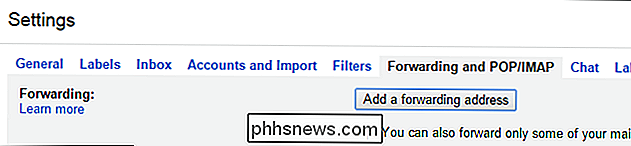
Fai clic su "Aggiungi un indirizzo di inoltro". Quando richiesto inserisci il tuo numero di telefono e il tuo gateway SMS nel formato specificato dal tuo provider di telefonia mobile. Se stai utilizzando Spring, ad esempio, il formato è [email protected].
Dopo aver inserito l'indirizzo e aver fatto clic su OK, riceverai un messaggio da Google a quell'indirizzo (e per indirizzo intendiamo il tuo telefono tramite SMS) con un codice di sicurezza. Il codice è il numero di nove cifre nella riga dell'oggetto. Inserisci questo codice per confermare che controlli l'indirizzo a cui verrà inoltrata la posta e fai clic su OK.
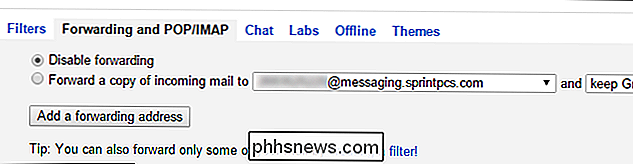
Indietro al menu "Inoltro e POP / IMAP" ora vedrai l'inoltro disabilitato per impostazione predefinita e il nuovo indirizzo elencato ( come si vede nello screenshot qui sopra). Questo è perfetto, è necessario autorizzare l'indirizzo in modo che fosse disponibile per uso generale, ma non si desidera coprire tutte le e-mail a quell'indirizzo.
Crea il filtro
Prima di impostare un filtro per il email che ti aspetti suggeriamo di impostare un filtro per un indirizzo email che controlli in modo da poter testare il filtro per assicurarti che funzioni. È facile utilizzare l'indirizzo e-mail con cui stai configurando il filtro per questa attività.
Per creare un filtro in Gmail devi semplicemente utilizzare la funzione di ricerca per cercare la stringa che desideri filtrare. Ad esempio, se si desidera un indirizzo e-mail specifico, cercare l'indirizzo e-mail (ad es. ). Se desideri indirizzi email da un determinato host, puoi utilizzare un carattere jolly (ad esempio *@howtgeek.com) e così via. Fai clic sulla freccia verso il basso nella casella di ricerca dopo aver completato la ricerca e vedrai un menu avanzato.
Vale la pena notare che puoi farlo anche selezionando Impostazioni -> Inoltro e POP / IMAP -> Filtro creatività, ma utilizzando il metodo di ricerca è più veloce e pre-popola il modulo del filtro per te.
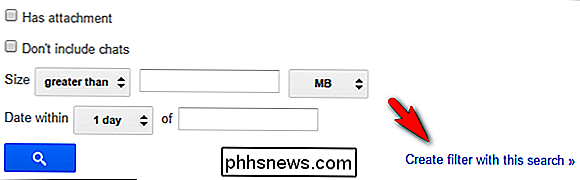
Giù nella parte inferiore dei risultati della ricerca vedrai un piccolo link "Crea un filtro con questa ricerca".
Sul prossimo schermo, selezionare "Inoltra a" e selezionare l'indirizzo del gateway SMS.
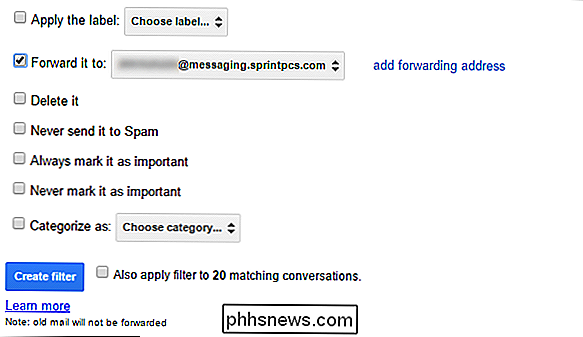
Selezionare "Crea filtro" per salvare il filtro.
Test del filtro
È possibile attendere l'invio dell'effettivo indirizzo email in questione una e-mail o è possibile, come suggerito nella sezione precedente, utilizzare una e-mail di cui si ha il controllo a scopo di test. Diamo un'occhiata a come arriva un'e-mail come messaggio SMS sparando via email dal nostro account How-To Geek alla nostra email privata (dove abbiamo configurato il filtro).
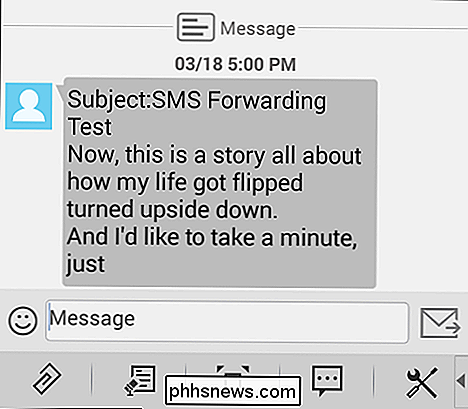
Il test è un successo! Evidenzia anche una limitazione significativa (ma non inaspettata) del sistema di allerta SMS. Otterrai l'oggetto e solo un frammento del messaggio (a meno che non sia molto breve) a causa della limitazione di 160 caratteri di un singolo messaggio SMS.
Dato che lo scopo dell'avviso è di notificare che hai un importante e-mail che deve essere presente (e non interrompere una lunga e-mail in dozzine e dozzine di messaggi di testo) è poco motivo di preoccupazione.
Con un po 'di ricerca e filtraggio, non perderai mai più un'email importante. Hai una domanda o-mail o SMS per chiedere? Mandaci una mail a e faremo del nostro meglio per rispondere.

Come aggiungere un cassetto app alla schermata iniziale dell'LG G5
LG ha fatto qualcosa di strano con G5: ha rimosso completamente il cassetto app nel launcher e ha lanciato tutte le app sul schermi domestici, come in iOS. Capisco che alcune persone probabilmente amano questo, forse anche preferiscono, ma sono sicuro che non lo sono per molti altri. Se vuoi dare il lancio di un prodotto ma vuoi recuperare il cassetto delle applicazioni, LG ha in realtà incluso un modo per aggiungere un app al suo programma di avvio tramite un download separato.

Risoluzione dei problemi Errore di Windows 8 (8.1) "Non siamo in grado di connettersi all'archivio"
Di recente sono tornato da un viaggio di 3 mesi e ho acceso la mia macchina Windows 8.1 per scoprire che nulla funzionava. Per qualche strana ragione, diverse app non si collegavano a Internet e non potevo connettermi a Windows Store. Ero definitivamente connesso a Internet perché potevo navigare usando IE e Chrome, quindi non riuscivo a connettermi allo Store o perché alcune app non funzionavano.A



